Програми для обміну повідомленнями є невіддільною частиною нашого життя. Ми використовуємо їх, щоб залишатися на зв’язку з друзями та родиною, співпрацювати з колегами та спілкуватися з компаніями. Але програми для обміну повідомленнями також можуть суттєво виснажувати пам’ять вашого телефону Android.
Якщо ви не будете обережними, програми обміну повідомленнями можуть швидко заповнити пам’ять вашого телефону і сповільнити його роботу. Це пов’язано з тим, що програми обміну повідомленнями, як правило, зберігають багато даних на телефоні, включаючи повідомлення, фотографії, відео та інші медіафайли.
Хороша новина полягає в тому, що ви можете зробити кілька речей, щоб запобігти поглинанню пам’яті вашого телефону Android програмами обміну повідомленнями. У цій статті ми розглянемо деякі з найефективніших порад та підказок.
Попрощайтеся з проблемами пам’яті: Поради щодо оптимізації програм обміну повідомленнями на телефоні Android
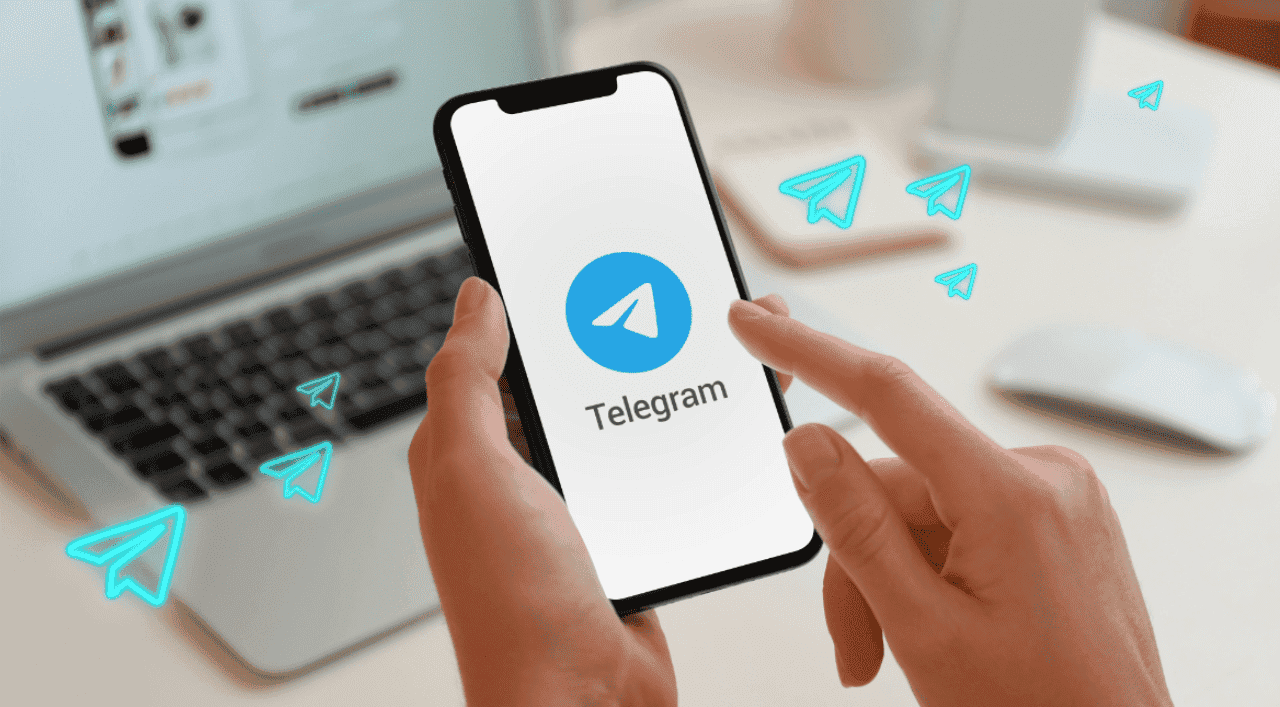
1. Вимкнення автоматичного завантаження медіафайлів
Один з найбільших способів, за допомогою якого програми обміну повідомленнями можуть займати місце на вашому телефоні, – це автоматичне завантаження медіафайлів. Якщо цю функцію увімкнено, програми обміну повідомленнями автоматично завантажуватимуть усі фотографії, відео та інші мультимедійні файли, які вам надсилатимуться. Це може швидко заповнити місце в пам’яті телефону, особливо якщо ви багато спілкуєтеся в групових чатах.
Щоб вимкнути автоматичне завантаження медіафайлів, виконайте такі дії:
- Відкрийте програму обміну повідомленнями.
- Торкніться трьох крапок у верхньому правому куті екрана.
- Натисніть “Налаштування”.
- Торкніться “Використання даних і пам’яті”.
- Вимкніть “Автоматичне завантаження медіа”.
2. Очищення історії чату
Ще один спосіб звільнити місце на телефоні — очистити історію чату. При цьому будуть видалені всі ваші повідомлення, включно з фотографіями, відео та іншими медіафайлами, які до них прикріплені.
Щоб очистити історію чату, виконайте такі дії:
- Відкрийте програму обміну повідомленнями.
- Натисніть три крапки у верхньому правому куті екрана.
- Натисніть “Налаштування”.
- Натисніть “Чати”.
- Торкніться “Історія чатів”.
- Натисніть “Очистити історію чату”.
3. Стиснення мультимедійних файлів
Якщо ви хочете зберегти історію чату, але все ще турбуєтеся про місце на диску, ви можете спробувати стиснути медіафайли. Це дозволить зменшити розмір файлів без втрати якості.
Щоб стиснути медіафайли, виконайте такі дії:
- Відкрийте програму обміну повідомленнями.
- Натисніть три крапки у верхньому правому куті екрана.
- Натисніть “Налаштування”.
- Торкніться “Використання даних і пам’яті”.
- Торкніться “Якість мультимедіа”.
- Виберіть “Стиснуті”.
4. Використання хмарного сховища
Якщо у вас все ще виникають проблеми з керуванням сховищем програми обміну повідомленнями, ви можете спробувати скористатися хмарним сховищем, наприклад, Google Диском або Dropbox. Це дозволить вам зберігати ваші повідомлення та медіафайли в хмарі, що звільнить місце на вашому телефоні.
Щоб скористатися хмарним сховищем, виконайте такі дії:
- Створіть обліковий запис у хмарному сховищі.
- Відкрийте програму обміну повідомленнями.
- Торкніться трьох крапок у верхньому правому куті екрана.
- Торкніться “Налаштування”.
- Торкніться “Використання даних і сховища”.
- Торкніться “Резервне копіювання та відновлення”.
- Виберіть хмарне сховище, яке ви хочете використовувати.
- Натисніть “Створити резервну копію зараз”.
Додаткові поради
Ось кілька додаткових порад, які допоможуть запобігти використанню пам’яті телефону Android програмами обміну повідомленнями:
- Обмежте кількість програм обміну повідомленнями, які ви використовуєте. Чим більше програм обміну повідомленнями встановлено на телефоні, тим більше місця в пам’яті вони займають.
- Видаляйте невикористовувані повідомлення та медіафайли. Якщо у вас є старі повідомлення або медіафайли, які вам не потрібні, видаліть їх.
- Використовуйте файловий менеджер для керування файлами програми обміну повідомленнями. Це дозволить вам побачити, які файли займають найбільше місця, і видалити їх, якщо це необхідно.
- Використовуйте легкі програми для обміну повідомленнями. Існує низка полегшених додатків для обміну повідомленнями, які займають менше місця на диску і пам’яті.
Дотримуючись наведених вище порад, ви можете запобігти тому, щоб програми обміну повідомленнями поглинали пам’ять вашого телефону Android. Це допоможе підвищити продуктивність телефону і продовжити термін його служби.

Ось кілька додаткових порад, які можуть стати вам у пригоді:
- Використовуйте програму для обміну повідомленнями, яка підтримує ефемерні повідомлення. Ефемерні повідомлення — це повідомлення, які зникають через певний проміжок часу. Це може бути чудовим способом заощадити місце і запобігти захаращенню програми обміну повідомленнями.
- Використовуйте програму для обміну повідомленнями, яка пропонує автономне зберігання. Це дозволить вам отримати доступ до повідомлень, навіть якщо у вас немає підключення до інтернету. Однак важливо пам’ятати, що офлайн-сховище займає певний простір на телефоні.
- Використовуйте програму для обміну повідомленнями, яка дозволяє налаштовувати параметри сховища. Це дасть вам більше контролю над тим, як ваші повідомлення та медіафайли зберігаються на телефоні. Наприклад, ви можете вибрати, які типи медіафайлів завантажуватимуться автоматично, або як довго зберігатимуться повідомлення, перш ніж вони будуть автоматично видалені.
Ось кілька прикладів програм для обміну повідомленнями, які пропонують настроювані параметри зберігання:
- WhatsApp: Ви можете вибрати, які типи медіафайлів завантажуватимуться автоматично, в Налаштуваннях WhatsApp > Сховище і дані. Ви також можете вибрати, як довго зберігати повідомлення, перш ніж вони будуть автоматично видалені, в Налаштуваннях WhatsApp > Чати > Історія чату > Зберігати повідомлення.
- Telegram: Ви можете вибрати, які типи медіафайлів завантажуються автоматично, в Налаштуваннях Telegram > Дані та сховище. Ви також можете вибрати, як довго зберігати повідомлення, перш ніж вони будуть автоматично видалені, в Налаштуваннях Telegram > Конфіденційність і безпека > Зберігати повідомлення.
- Signal: Ви можете вибрати, які типи медіафайлів будуть завантажуватися автоматично, в Налаштуваннях Signal > Сховище. Ви також можете вибрати, як довго зберігати повідомлення, перш ніж вони будуть автоматично видалені, в Налаштуваннях Signal > Додатково > Сховище.
Використовуйте програму для обміну повідомленнями, яка підтримує якісне стиснення медіафайлів. Це дозволить вам заощадити місце без втрати якості.
Ось кілька прикладів програм для обміну повідомленнями, які підтримують високоякісне стиснення мультимедійних даних:
- WhatsApp: WhatsApp використовує алгоритм стиснення з втратами для стиснення фотографій і відео. Це означає, що деяка якість буде втрачена, але файли будуть набагато меншими. Ви можете вибрати рівень стиснення в Налаштуваннях WhatsApp > Сховище і дані > Якість медіа.
- Telegram: Telegram використовує алгоритм стиснення без втрат для стиснення фотографій і відео. Це означає, що якість не втрачається, але файли все одно будуть меншими, ніж нестиснуті. Ви можете вибрати рівень стиснення в Налаштуваннях Telegram > Дані та сховище > Якість медіа.
- Signal: Signal використовує алгоритм стиснення з втратами для стиснення фотографій і відео. Це означає, що деяка якість буде втрачена, але файли будуть набагато меншими. Ви можете вибрати рівень стиснення в Налаштуваннях Signal > Сховище > Якість зображення та Якість відео.
Слідкуйте за використанням сховища вашого додатка для обміну повідомленнями. Рекомендується регулярно контролювати використання сховища програми обміну повідомленнями, щоб переконатися, що вона не займає занадто багато місця. Це можна зробити, перейшовши в Налаштування > Програми > [назва програми обміну повідомленнями] > Сховище.
Якщо ви помітили, що програма обміну повідомленнями займає багато місця, спробуйте видалити невикористовувані повідомлення та медіафайли або скористатися хмарним сховищем для зберігання повідомлень і медіафайлів у хмарі.
Більш детальний аналіз того, як WhatsApp, Telegram та інші популярні програми для обміну повідомленнями керують сховищем
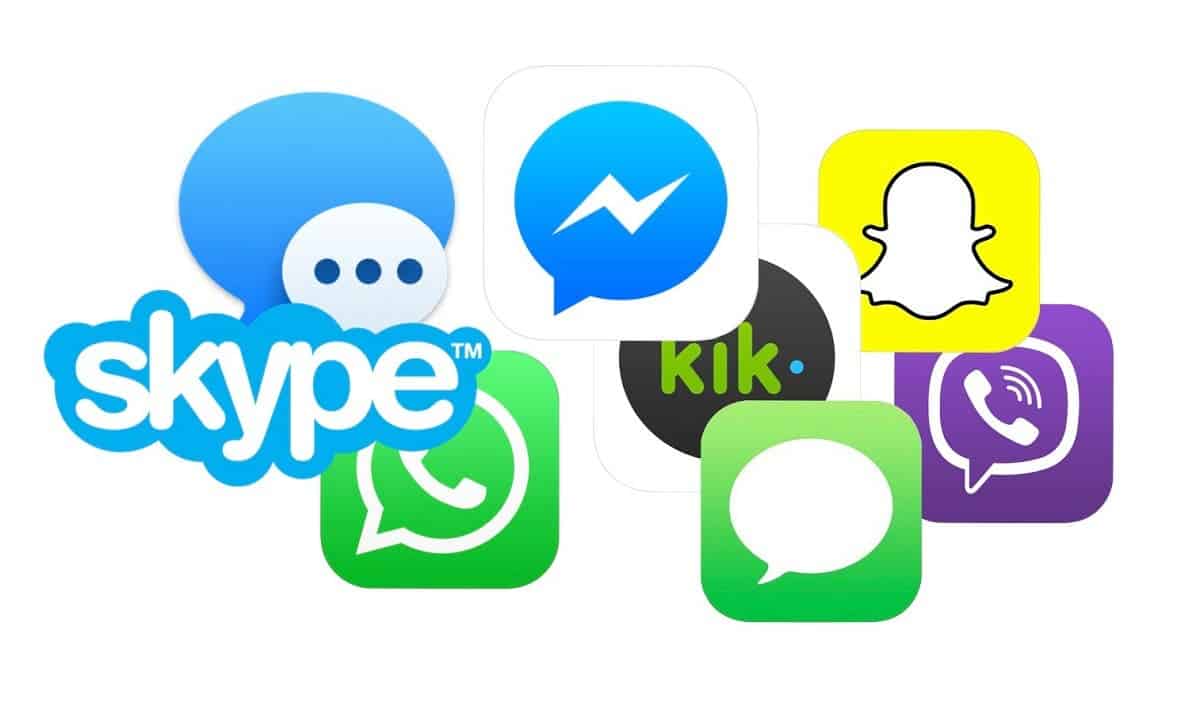
WhatsApp – це популярний додаток для обміну повідомленнями, відомий своєю простотою використання та надійністю. Однак він також може суттєво виснажувати пам’ять вашого телефону Android.
Однією з головних причин цього є те, що WhatsApp автоматично завантажує всі фотографії, відео та інші медіафайли, які вам надсилають. Це може швидко заповнити пам’ять вашого телефону, особливо якщо ви багато спілкуєтеся в групових чатах.
Ще одна причина, чому WhatsApp може займати багато місця, полягає в тому, що він не дуже добре стискає медіафайли. Це означає, що фотографії та відео, надіслані через WhatsApp, можуть мати набагато більший розмір, ніж ті самі файли, надіслані через інші програми обміну повідомленнями.
Щоб WhatsApp не поглинав пам’ять вашого телефону Android, ви можете скористатися цими порадами:
- Вимкніть автоматичне завантаження медіафайлів. Це можна зробити, перейшовши в Налаштування WhatsApp > Сховище і дані > Автоматичне завантаження медіа.
- Регулярно очищайте історію чату. Це можна зробити, перейшовши в Налаштування WhatsApp > Чати > Історія чату > Очистити історію чату.
- Стискайте медіафайли, перш ніж надсилати їх через WhatsApp. Ви можете зробити це за допомогою сторонніх додатків, таких як Photo & Picture Resizer або Video Compressor.
- Використовуйте хмарне сховище для зберігання повідомлень і медіафайлів WhatsApp. WhatsApp пропонує вбудовану інтеграцію з Google Диском, але ви також можете використовувати інші хмарні сервіси, такі як Dropbox або OneDrive.
Telegram
Telegram – ще один популярний додаток для обміну повідомленнями, який відомий своєю швидкістю та безпекою. Він також відомий своїми щедрими лімітами на зберігання даних. Telegram дозволяє зберігати до 2 ГБ даних в одному файлі, а в хмарі ви можете зберігати необмежену кількість даних.
За замовчуванням Telegram також стискає медіафайли. Це означає, що фотографії та відео, надіслані через Telegram, зазвичай набагато менші, ніж ті ж файли, надіслані через WhatsApp.
Щоб запобігти подальшому поглинанню Telegram пам’яті вашого телефону Android, ви можете дотримуватися цих порад:
- Регулярно видаляйте невикористовувані повідомлення та медіафайли. Ви можете зробити це, вибравши повідомлення або медіафайли, які ви хочете видалити, а потім натиснувши на значок кошика.
- Використовуйте хмарне сховище для зберігання повідомлень і медіафайлів Telegram. Telegram пропонує вбудовану інтеграцію з Telegram Cloud, але ви також можете використовувати інші хмарні сервіси, такі як Google Drive або Dropbox.
- Налаштуйте параметри вашого сховища. Ви можете зробити це, перейшовши в Налаштування Telegram > Дані та сховище. Ви можете вибрати, які типи медіафайлів завантажуватимуться автоматично і як довго зберігатимуться повідомлення, перш ніж вони будуть автоматично видалені.
Інші популярні програми для обміну повідомленнями
Ось короткий огляд того, як інші популярні програми для обміну повідомленнями керують сховищем:
- Signal: Signal – це програма для обміну повідомленнями, яка користується популярністю завдяки своїй увазі до конфіденційності та безпеки. Він не завантажує медіафайли автоматично і за замовчуванням стискає їх. Signal також пропонує вбудовану інтеграцію з Signal Private Cloud – хмарним сервісом зберігання даних, який забезпечує безпеку та конфіденційність.
- Facebook Messenger: Facebook Messenger – це програма для обміну повідомленнями, відома своєю інтеграцією з Facebook. Він автоматично завантажує медіафайли та за замовчуванням не стискає їх. Facebook Messenger не пропонує вбудованої інтеграції з хмарним сховищем, але ви можете використовувати сторонні програми, такі як Messenger Cloud, для зберігання повідомлень і медіафайлів Facebook Messenger у хмарі.
- Google Messages: Google Messages – це програма для обміну повідомленнями, яка доступна на більшості телефонів Android. Він автоматично завантажує медіафайли та за замовчуванням стискає їх. Google Messages не пропонує вбудованої інтеграції з хмарним сховищем, але ви можете використовувати сторонні програми, такі як SMS Backup+, для зберігання повідомлень і медіафайлів Google Messages у хмарі.
Нижче наведено докладніший аналіз того, як різні програми для обміну повідомленнями керують сховищем:
- Автоматичне завантаження медіафайлів: Увімкнено за замовчуванням, але ви можете вимкнути її в Налаштуваннях > Сховище і дані.
Стиснення медіа: За замовчуванням стиснення з втратами, але ви можете змінити його на стиснення без втрат у Налаштуваннях > Сховище і дані. - Обмеження на зберігання: 100 МБ на файл.
Інтеграція з хмарним сховищем: Так, з Google Диском. - Настроювані параметри сховища: Обмежено. Дозволяє лише вимкнути автоматичне завантаження медіафайлів та змінити налаштування стиснення медіафайлів.
Telegram
- Автоматичне завантаження медіа: За замовчуванням вимкнено, але ви можете ввімкнути його для окремих чатів або груп в Налаштуваннях > Дані та сховище.
- Стиснення медіа: Стиснення без втрат за замовчуванням.
- Обмеження на зберігання: 2 ГБ на файл.
- Інтеграція з хмарним сховищем: Так, з хмарним сховищем Telegram.
- Налаштовувані налаштування сховища: Широкі. Дозволяє користувачам вибирати, які типи медіафайлів завантажуються автоматично, як довго зберігаються повідомлення перед автоматичним видаленням, а також зберігати медіафайли на SD-карті чи ні.
Поради щодо усунення несправностей
Якщо у вас все ще виникають проблеми з тим, щоб програми обміну повідомленнями не поглинали пам’ять вашого телефону Android, ось кілька порад щодо усунення несправностей:
- Очистить кеш і дані програми обміну повідомленнями. Це видалить усі тимчасові файли, які зберігаються на телефоні програмою обміну повідомленнями. Для цього перейдіть до Налаштування телефону > Програми > [назва програми обміну повідомленнями] > Сховище > Очистити кеш і сховище.
- Перезавантажте телефон. Це часто допомагає виправити незначні програмні збої, які можуть спричинити використання додатком для обміну повідомленнями більшого обсягу пам’яті, ніж потрібно.
- Оновлення програми обміну повідомленнями. Остання версія програми обміну повідомленнями може містити виправлення помилок і покращення продуктивності, які можуть допомогти зменшити обсяг пам’яті, що використовується програмою.
- Видаліть і переінсталюйте програму обміну повідомленнями. Це більш радикальний захід, але іноді він може бути необхідним для розв’язання проблем з програмою обміну повідомленнями. Для цього перейдіть до “Налаштування” > “Програми” > [назва програми обміну повідомленнями] > “Видалити”. Після видалення програми ви можете перевстановити її з магазину Google Play.
Якщо після використання всіх наведених вище порад у вас все ще виникають проблеми, можливо, вам доведеться звернутися за підтримкою до розробника вашого додатка для обміну повідомленнями.
Висновок
Найкращий спосіб запобігти поглинанню пам’яті вашого телефону Android програмами обміну повідомленнями – це вибрати програму, яка пропонує щедрі ліміти пам’яті і стискає медіафайли за замовчуванням. Також слід вимкнути автоматичне завантаження медіафайлів і регулярно видаляти невикористовувані повідомлення та медіафайли. Якщо вам потрібно зберігати багато повідомлень і медіафайлів, ви можете скористатися хмарним сховищем.




